Mengambil screenshot dari video nggak semudah mengambil screenshot di desktop Windows. Coba saja anda buka salah satu film dengan Windows Media Player, lalu tekan tombol PrintScreen, terus paste hasil screenshot tadi dengan image editor, misal IrfanView, ACDSee atau Photoshop. Filmnya nggak kelihatan kan ? Hal yg sama terjadi walaupun anda menghentikan (pause/stop) film sebelum menekan tombol printscreen.
Ada beberapa cara yg bisa anda gunakan untuk mengambil screen shot film yg sedang diputar dengan Windows Media Player (WMP).
Sejauh ini saya baru mencoba cara ini dengan WMP 9. Pada Menu pilih Tools –> Options –> (tab) Performance –> Advanced. Pada bagian ‘Video Accelaration’, hilangkan tanda centang pada option ‘Use Overlays‘. Klik OK.
Sekarang buka film apapun yg anda suka, mau yg format MPG, AVI, WMV, ASF, 3GP atau FLV terserah aja (untuk contoh di atas, saya membuka file FLV yg dicomot dr Youtube). Begitu film diputar, tekanlah tombol PrintScreen (atau Alt-PrintScreen) seperti biasa. Kalo udah, paste di program image editor.
Cara ini juga bekerja kalo anda menggunakan layar penuh (full screen) untuk menampilkan filmnya.
Tombol Save Capture CTRL-I (WMP & WMP Classic)
Kalo cara di atas nggak berhasil, masih ada cara lain yg lebih praktis. Coba anda buka film dengan WMP atau WMP Classic. Begitu film diputar, tekan tombol CTRL-I. Jendela ‘Save Captured Image‘ akan muncul, dan anda tinggal menyimpan gambar screenshot td. Mudah kan ?
Yg perlu dicatat, cara ini hanya akan mengambil screenshot film tanpa ada jendela atau objek desktop lain yg terlihat. So, yg terekam hanya gambarnya doang.
Masih Gagal ?
Berikut tips dr beberapa sumber di Internet, kalo cara-cara di atas masih gagal.
Untuk WMP, pada menu pilih Tools –> Options –> (tab) Performance. Pada bagian ‘Video Acceleration’, geser slider dari Full ke None. Kalo slider nggak bisa digeser (disable), klik tombol ‘Restore Defaults’ dulu sebelumnya. Setelah itu coba capture lagi screenshotnya.
Untuk WMP Classic, pada menu pilih View –> Options –> Playback –> Output (expand menu). Pada bagian ‘Directshow Video’, ‘RealMedia Video’ dan ‘QuickTime Video’, ganti renderernya ke renderer lain yg nggak ada tanda bintang satu (asterisk). Misal VMR7, VMR9, DirectX 7 atau DirectX9. Kalo udah, coba lagi capture screenshotnya pake cara-cara di atas.


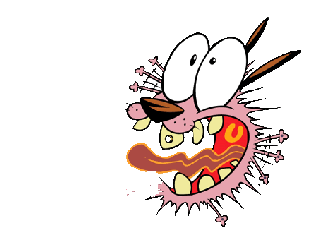
6 comments:
wkwkk . .
sip nih, dulu saya mau ambil gambar dari video susah banget, trnyata ini solusinya :D
sipsip gan..
hehe
siip , makasih tipsnya bro
makasih udh di share.saya jdi tau caranya
ok sob, sm"
smoga bermanfaat
ternyata bisa to ,kemarin bingung mw buatnya soalnya box office mania nih thnks
Post a Comment